如何在chrome 中从网页中过滤和下载多个文件?
在成为忠实的 Firefox用户多年后,我终于和我的许多 PCPC 同事一样切换到了河的同一边,并跳到了谷歌浏览器。尽管按照您的大多数标准来晚了,但我很快就赶上了。
让我一直使用 Firefox 的唯一一件事就是他们丰富的附加组件库。虽然 Chrome 有很多扩展,但 Mozilla 的附加存档已经存在太多年了。有一些附加组件(例如 DownThemAll!)属于精英级别,但它们在 Chrome 上不存在。尽管如此,我正在应对它并找到一些很好的选择。能够在浏览器中大量下载对我来说很重要,因为我有点囤积。你应该看到我的一堆外部驱动器。
我立即开始寻找在 Chrome 中进行大规模下载的最佳解决方案。
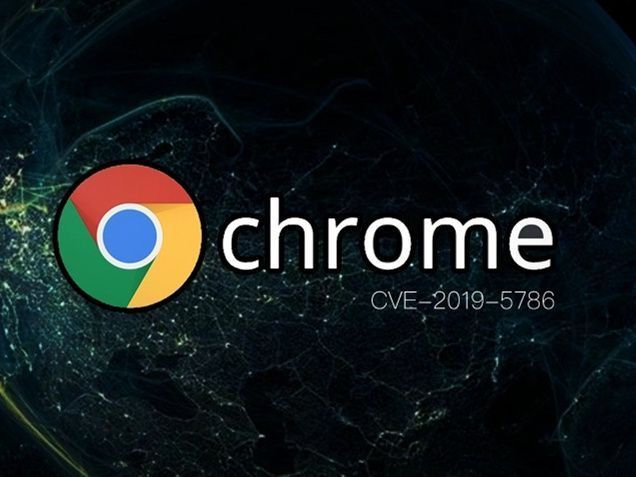
下载大师 [不再可用]
在网上搜索最佳解决方案时,我实际上偶然发现了 MakeUseOf Directory 中的 Download Master。
我觉得 Download Master 是用于此目的的最佳扩展,因为它非常简单并且可以轻松完成工作。它没有太多压倒性的附加功能和设置,但它可以满足它的需要。
以上是安装并单击顶部栏中的扩展图标后“下载主”屏幕的外观。我们在这里抓取的页面是来自 MUO 目录的下载母版页面(尽管我会说 MUO 并不是大规模下载文件的理想场所)。
默认情况下,Download Master 会显示 HTML 文档中存在的每个元素。这包括链接、图像和其他所有内容。要仅查看您和我关心的文件类型(图像、音频等),我建议勾选隐藏非文件链接。
您还可以按扩展名过滤列出的结果。自定义过滤器还允许您按扩展名进行过滤,例如,如果您只需输入“.jpg”。将过滤器用于另一个目的,假设我们只想下载评论中的用户头像。这可以很容易地实现,因为我们注意到“头像”是包含在每个图像 URL 中的字符串。
要下载勾选的文件,只需单击下载按钮。
只需单击允许,您的下载将在浏览器中开始,就像您下载的任何其他文件一样。请注意,如果您一次下载大量文件(例如 100 个),则该弹出窗口将显示多次。只需垃圾邮件单击按钮即可继续进行,您会没事的。这有点烦人,但不是世界末日。
直到 DownThemAll!进入Chrome,这将是我的解决方案。它缺少某些功能,但是当您赶时间并需要存储您在页面上看到的所有内容时,这确实可以解决问题。
如果您正在寻找一种不依赖于浏览器的批量抓取文件的方法,JDownloader是一个很好的解决方案。我关于该软件的文章应该对您有所帮助。否则,请在评论中分享您学到的与下载大师一起使用的任何巧妙技巧或技巧!
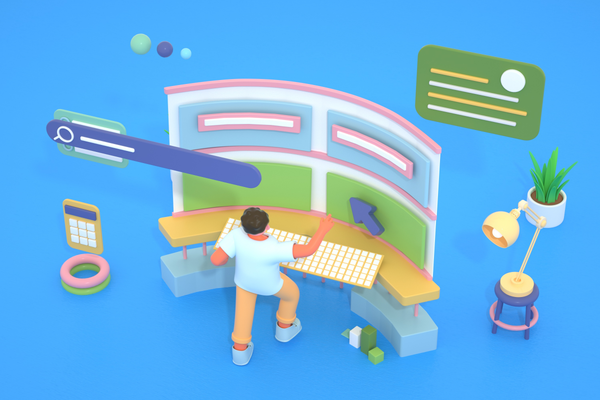
浏览器怎么查看ip地址
浏览器怎么查看ip地址?支持查看电脑ip定位地址的浏览器叫什么名字,说到电脑ip地址查询相信大家一定都不陌生了吧,而且此前小编也已经为的大家介绍过能够查询电脑ip地址的浏览器了。
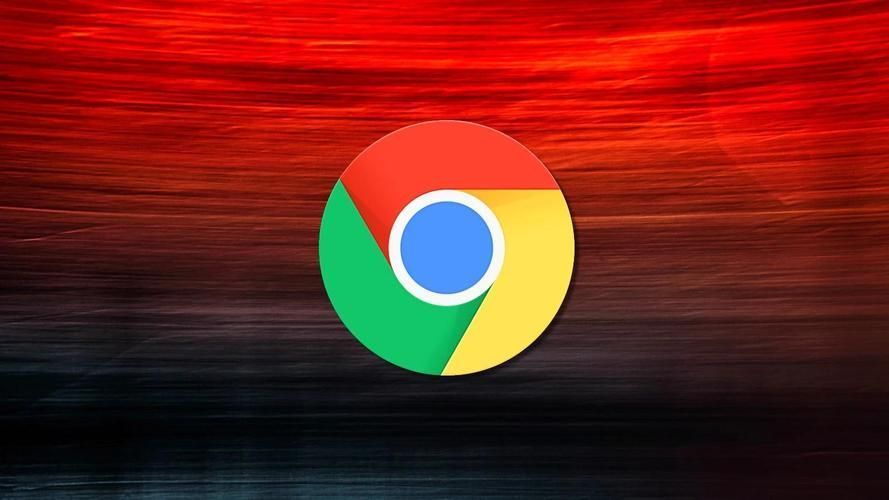
Chrome浏览器插件设置在哪里
本文将详细介绍如何在Chrome浏览器中设置插件。通过明确的步骤指导,您可以轻松管理和设置插件,提升浏览体验。内容包括插件的安装与启用步骤,以及如何通过谷歌浏览器官网获取插件。

如何通过Chrome浏览器清理和恢复错误的扩展程序
了解如何通过Chrome浏览器清理并修复错误的扩展程序,恢复正常使用,确保浏览器功能的正常运行。
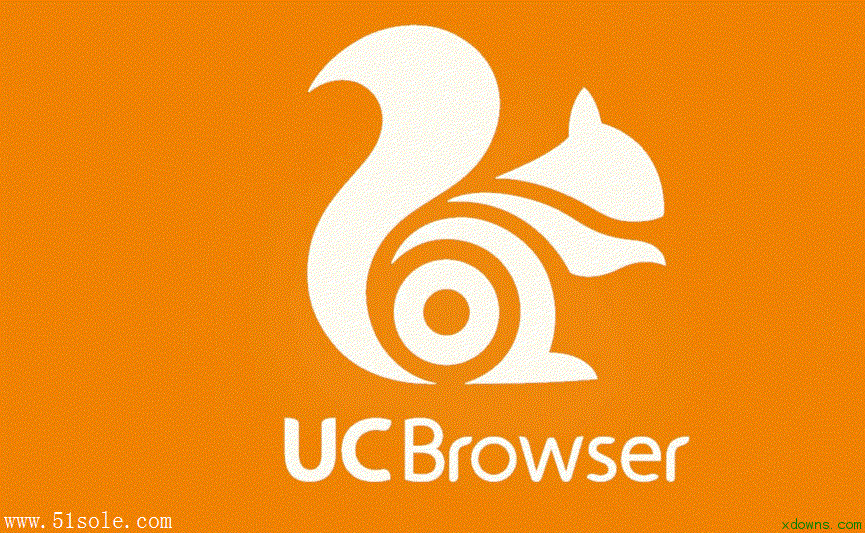
UC手机浏览器为什么无法下载
uc浏览器是许多手机用户喜爱的一款浏览器,平时喜欢用来浏览网页。最近有用户反映,uc浏览器安装在sd卡里,但是安装在卡以外就出现问题,现在无法安装新的uc浏览器了。
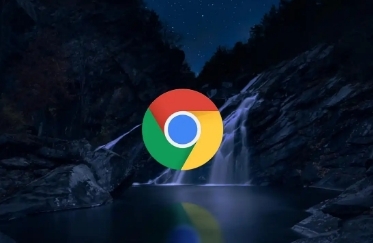
谷歌浏览器和Safari的比较分析
对比谷歌浏览器与Safari浏览器,深入分析两者的优缺点,帮助您选择最适合的浏览器,了解两者的特点与差异。

怎么给谷歌浏览器的窗口重命名
怎么给谷歌浏览器的窗口重命名?接下来小编就给大家带来谷歌浏览器对窗口进行重命名设置教程,感兴趣的朋友千万不要错过了。

如何在电脑上下载windos版谷歌浏览器?<下载方法>
Google Chrome是广泛应用于各种设备和操作系统的浏览器。最好的是,它适用于所有操作系统。所以,无论你使用macOS、WindowsOS还是Linux,你都可以使用Chrome浏览器。你只需进入Chrome官方网站,点击下载Chrome即可在你的电脑上下载操作系统的最新更新版本。现在,你需要安装下载的文件并开始使用Chrome。

谷歌浏览器下载、安装及配置详细教程介绍!
Google Chrome是谷歌(Google)公司研发的一个网页浏览器,该浏览器提供简单高效率的界面。其支持多标签浏览,方便用户根据需求随时打开已打开的页面进行浏览。

如何将谷歌浏览器设置为默认PDF查看器
如何将谷歌浏览器设置为默认PDF查看器?有些小伙伴想将谷歌浏览器设置为默认PDF查看器,下面小编将向大家分享设置教程一览。

如何在 Chrome 中自动打开下载?设置文件直接在 Chrome 开启的方法
谷歌浏览器是一款快速、安全且免费的网络浏览器,能很好地满足新型网站对浏览器的要求。

如何离线下载Chrome浏览器最新版本?
Google Chrome的插件功能非常丰富,最新版本在稳定性、速度和安全性方面都有明显提升,内存占用也有所改善。其简单高效的用户界面深受人们的喜爱。

在哪里可以下载不同的 Google Chrome 版本?
您知道仅谷歌就定期发布四种不同版本的谷歌 Chrome 浏览器吗?这还不包括构成浏览器核心的 Chromium 版本。本指南描述了这些版本之间的差异。它还链接到可以下载每个构建的官方下载页面。

最新版谷歌浏览器每次都要设置允许网站使用flash的解决方法
谷歌浏览器每次都要设置允许网站使用flash,并且会跳出一个警告窗口,真的是让人很烦躁,来和小编学习怎么不让浏览器提示这个吧!

谷歌浏览器怎么设置兼容性视图
谷歌浏览器怎么设置兼容性视图?下面就让小编给大家带来谷歌浏览器设置兼容性视图简单方法一览,感兴趣的朋友就来看看了解一下吧。

谷歌浏览器怎么快捷截图?<截图操作方法>
谷歌浏览器怎么截图呢?快捷键是哪个?谷歌浏览器是由Google公司开发的一款网页浏览器。功能强大,非常实用,速度快,稳定性强,安全性高。那么谷歌浏览器该如何操作截图呢?下面就一起来看看具体的操作方法吧!

如何快速修复chrome无法清除浏览历史记录?
Google Chrome 浏览器的最新版本存在一个错误,该错误会阻止某些用户删除浏览器的浏览历史记录(和 或缓存)。在其他一些情况下,用户无法停止清算过程。

如何在 Google Chrome 中启用屏幕截图编辑器?
Google Chrome 的开发团队正在努力将屏幕截图编辑器添加到浏览器内的屏幕截图工具中。该功能已经存在于 Chrome 的 Canary 版本中,但隐藏在功能标志后面。

如何降低 iOS 版 Chrome 中的数据使用量?
如果您的数据计划有限,监控iPhone数据使用情况可能是日常生活的重要组成部分。在浏览互联网时尤其如此,因为 来回飞来飞去的千字节和兆字节的数量迅速增加。为了让事情变得更简单,谷歌浏览器提供了带宽管理功能,允许您设置浏览器何时预加载网页。预加载网页可加快您的浏览器体验,并使用数据。





